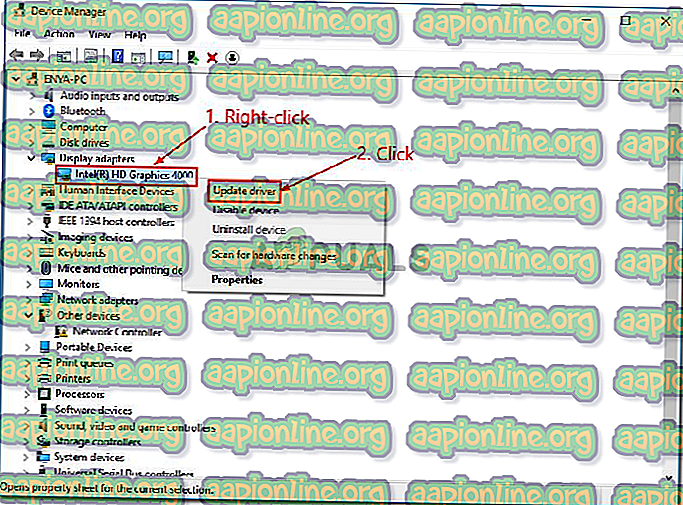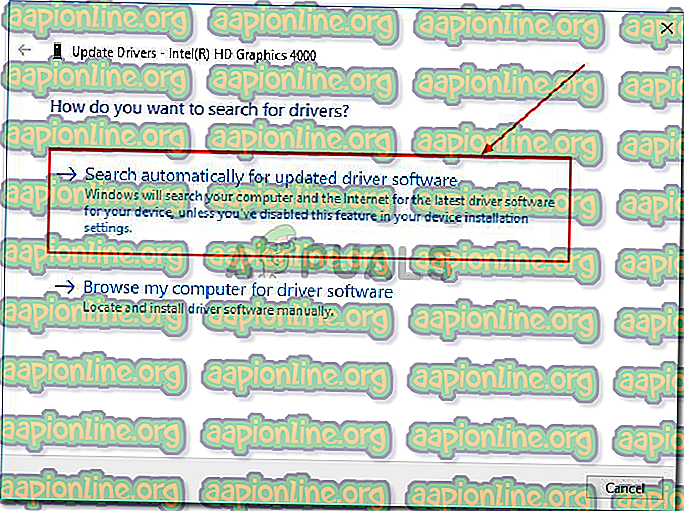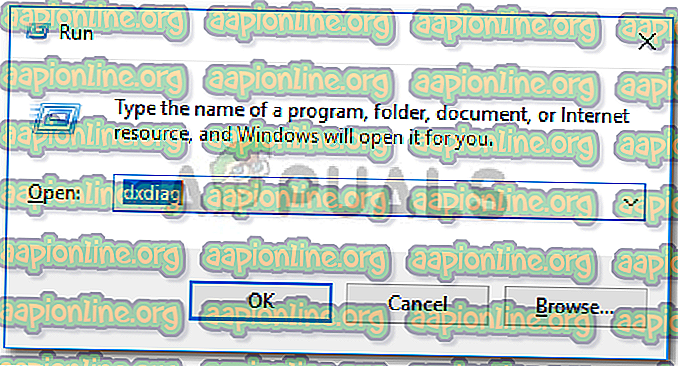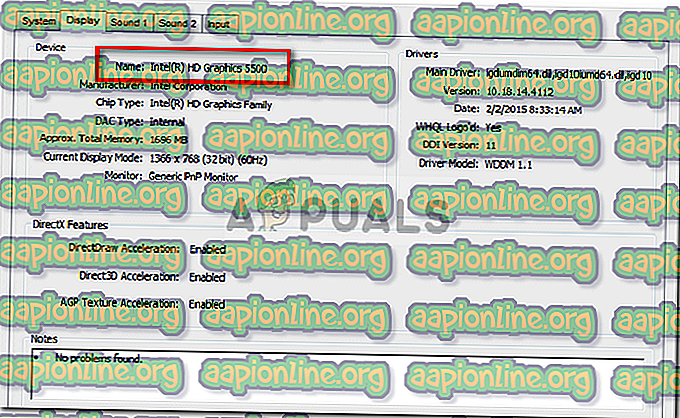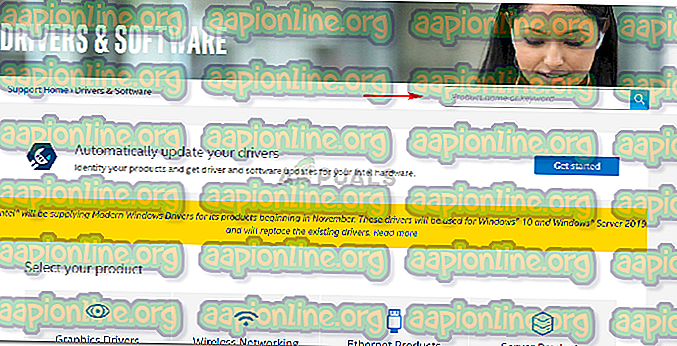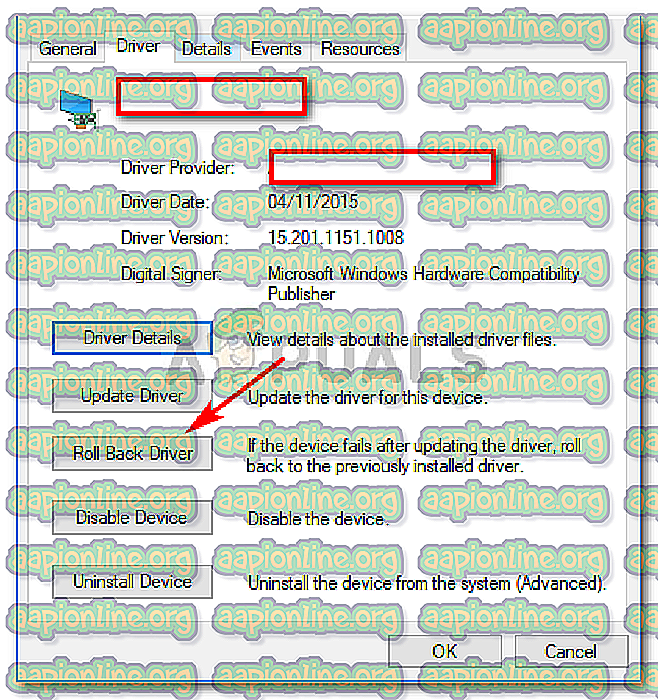Pataisymas: „igfxEM“ modulis neveikė
Klaida „ igfxEM modulis nustojo veikti “ dažniausiai atsiranda, jei turite pasenusią ar nestabilią „Intel Graphics“ tvarkyklę. Tai yra „Intel®“ bendrosios vartotojo sąsajos komponentas ir jokiu būdu nėra susijęs su „Windows“ šerdimi. Dažniausiai jis naudojamas nešiojamuosiuose kompiuteriuose ir veikia kaip patvari ekrano skiriamoji geba. Tačiau kai kurios kenkėjiškos programos šį procesą naudoja kaip maskuotę, todėl pagalvokite apie tai. Peržiūrėkite šį straipsnį, jei susidomėjote, norėdami rasti daugiau informacijos apie „ igfxEM.exe“ failą.
Šią klaidą greičiausiai gausite po „Windows“ įkrovos, nors tai nėra sauga. Tai reiškia tik tai, kad jūsų tvarkyklės pasenusios arba naudojate nestabilią versiją, tokiu atveju turėtumėte atsisakyti grafikos tvarkyklės.

Dėl kokių priežasčių „igfxEM“ modulis nebeveikia?
Na, ši klaida nėra bendro pobūdžio ir pasitaiko, kad dažnai, kai susiduriate su šia problema, ją lemia šios priežastys -
- Pasenusi grafikos tvarkyklė . Viena iš šios klaidos priežasčių yra pasenusi tvarkyklė; tokiu atveju turėsite atnaujinti savo grafikos tvarkyklę į naujausią „Intel“ išleistą versiją.
- Nestabili grafikos tvarkyklė . Antra, jei turite nestabilią grafikos tvarkyklę, tai gali sukelti šią klaidą, kurią įvykę turėsite grįžti į paskutinę stabilią tvarkyklę. Gan paprasta.
Atsižvelgiant į tai, koks yra teisingas būdas išspręsti šią klaidą? Na, kad tai žinotumėte, pasinaudokite šiais sprendimais:
1 sprendimas: atnaujinkite grafikos tvarkyklę
Kaip minėjome, klaidą galėjo sukelti pasenusi tvarkyklė, todėl, norėdami pašalinti šią galimybę, turėsite atnaujinti grafikos tvarkyklę. Štai kaip tai padaryti:
- Eikite į darbalaukį, dešiniuoju pelės mygtuku spustelėkite „ Šis kompiuteris “ ir pasirinkite „ Tvarkyti “.
- Iš sąrašo kairėje pusėje pasirinkite „ Įrenginių tvarkytuvė “.
- Norėdami išplėsti sąrašą, spustelėkite „ Ekrano adapteriai “.
- Dešiniuoju pelės mygtuku spustelėkite „Intel“ vaizdo plokštę ir pasirinkite „ Atnaujinti tvarkyklę “.
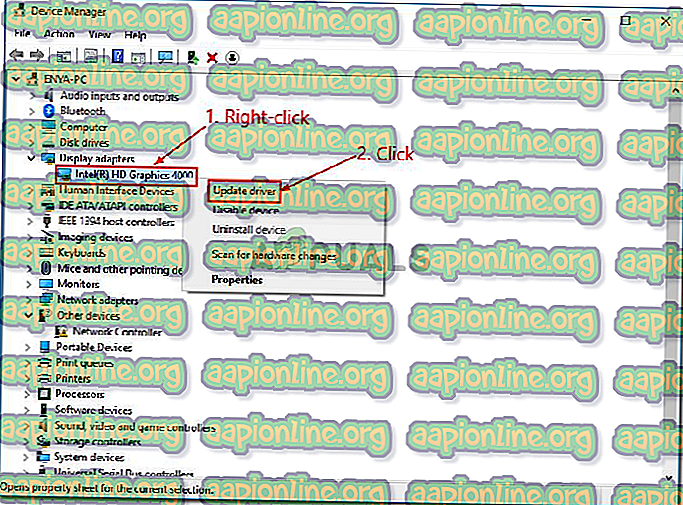
- Po to spustelėkite „ Automatiškai ieškoti atnaujintos tvarkyklės programinės įrangos “.
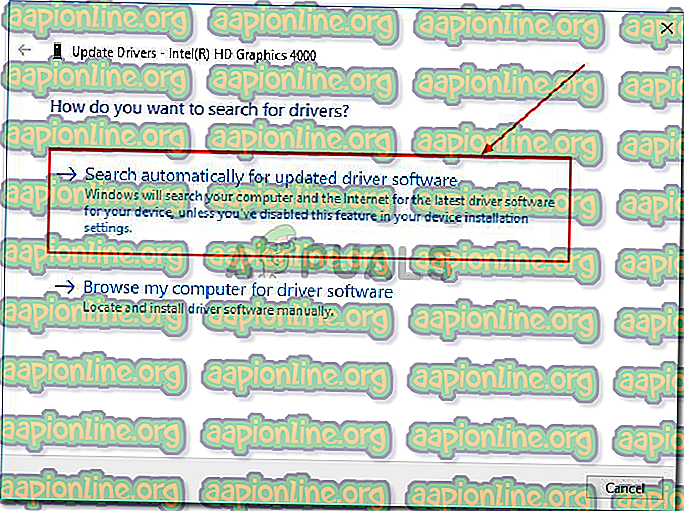
- Jei „Windows“ rodo atnaujinimą, atlikite šiuos veiksmus, priešingu atveju pereikite prie 2 sprendimo .
2 sprendimas: Įdiekite tvarkyklę rankiniu būdu
Vienas iš dalykų, kurį galite padaryti norėdami išspręsti šią problemą, yra grafikos tvarkyklės diegimas rankiniu būdu. Tam pirmiausia turėsite patikrinti savo „Intel“ vaizdo plokštės modelį, o tada „Intel“ svetainėje ieškoti tvarkyklės. Prieš vykdydami nurodytas instrukcijas, būtinai pašalinkite grafikos tvarkyklę, kai neleidžiate interneto, ir paleiskite įrenginį iš naujo. Štai kaip rankiniu būdu įdiegti tvarkyklę:
- Norėdami patikrinti savo vaizdo plokštės modelį, paspauskite Winkey + R, kad atidarytumėte „Run“.
- Įveskite ' dxdiag '.
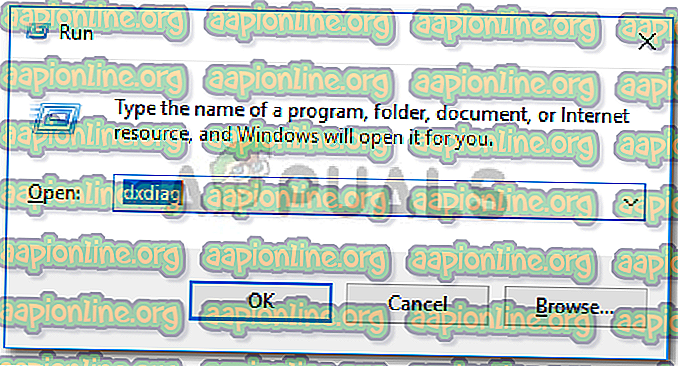
- Perjunkite į skirtuką „ Ekranas “, kuriame rasite savo vaizdo plokštės modelį.
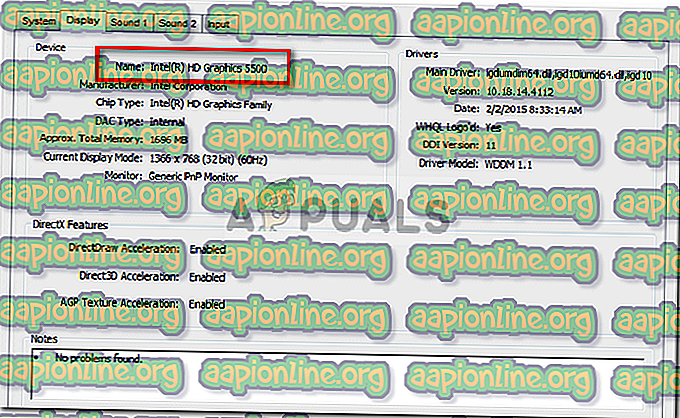
- Suradę modelį, atidarykite naršyklę ir eikite į „Intel“ svetainę.
- Po to spustelėkite „ Pagalba “, esantį pagrindinio puslapio viršuje, dešinėje.
- Spustelėkite „ Atsisiųsti tvarkykles ir programinę įrangą “.
- Paieškos laukelyje įveskite savo modelį.
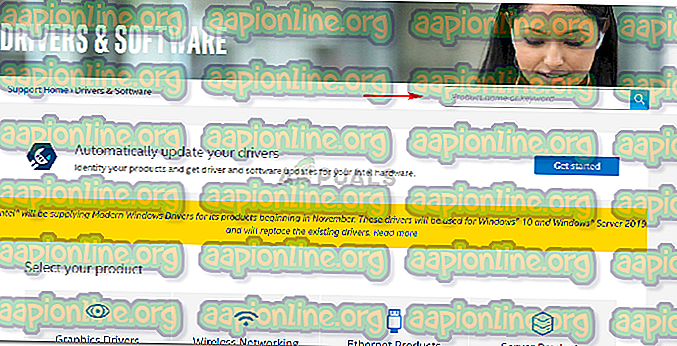
- Atsisiųskite atitinkamos „Windows“ versijos tvarkyklę.
- Įdiekite tvarkyklę ir paleiskite sistemą iš naujo .
- Pažiūrėkite, ar klaida išlieka.
3 sprendimas: Atsukite vairuotoją
Galiausiai šią klaidą galite ištaisyti perėję į grafikos tvarkyklę į stabilesnę versiją. Norėdami tai padaryti, vykdykite šias instrukcijas:
- Atidarykite „ Įrenginių tvarkytuvę “, kaip nurodyta 1 sprendime.
- Išskleiskite „ Ekrano adapteriai “ ir dešiniuoju pelės mygtuku spustelėkite „Intel“ vaizdo plokštę.
- Pasirinkite Ypatybės .
- Perjunkite į „ Vairuotojo “ skirtuką ir spustelėkite „ Atgal tvarkyklę “.
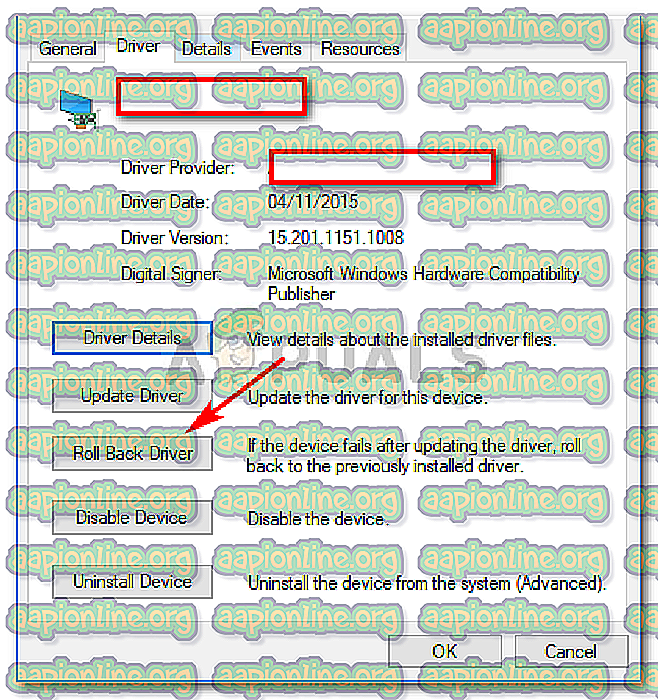
- Pateiktame sąraše pasirinkite parinktį ir spustelėkite Taip .
- Palaukite, kol jis bus baigtas, ir paleiskite iš naujo sistemą.